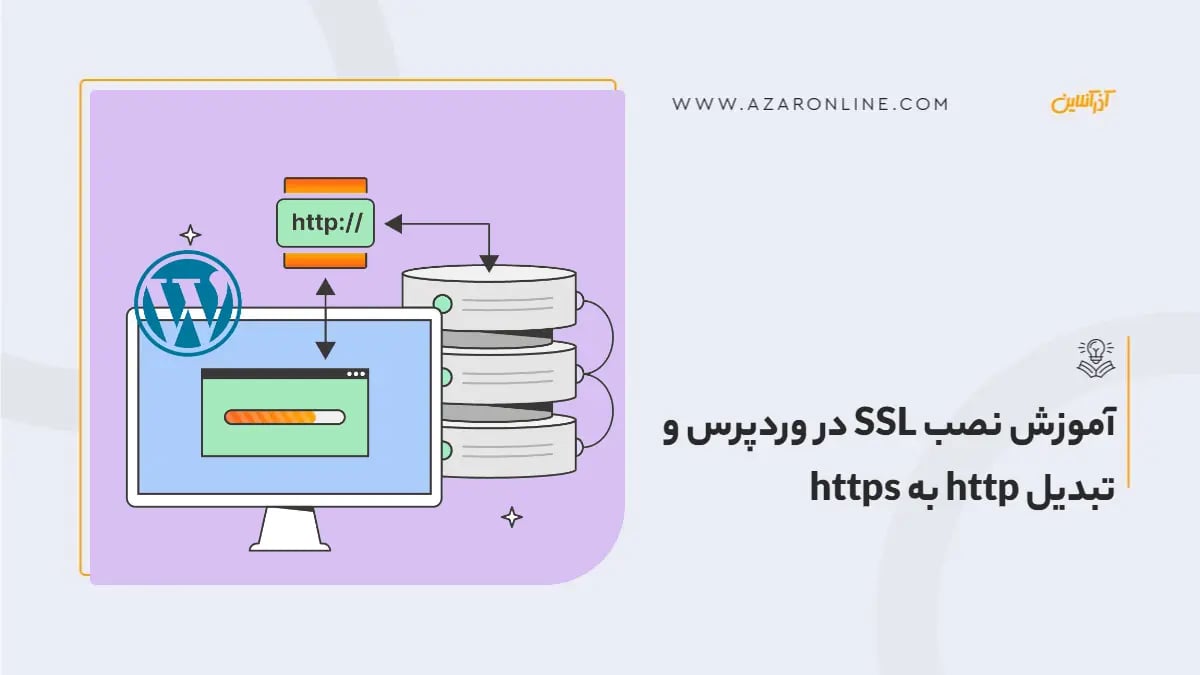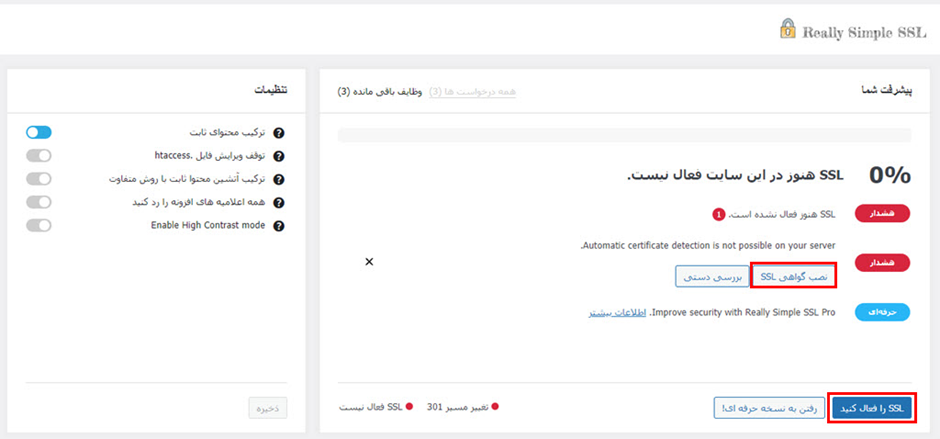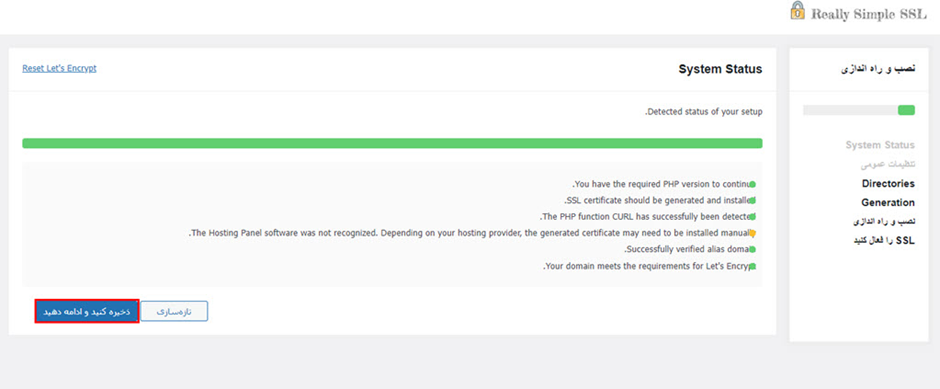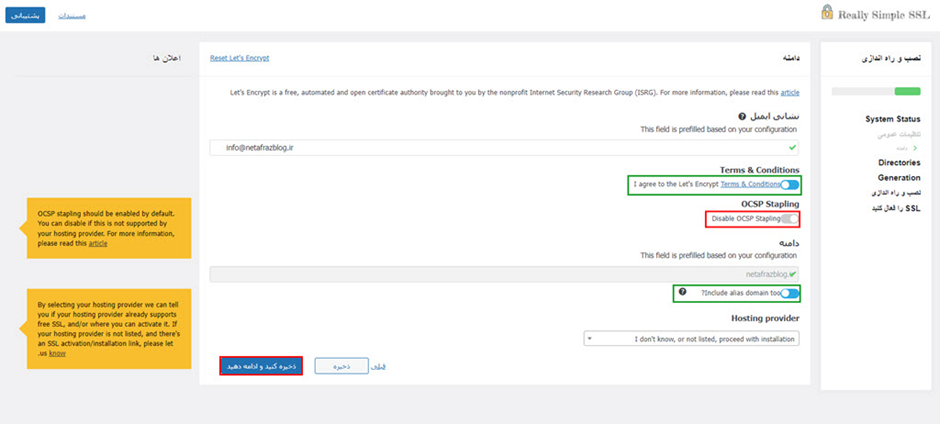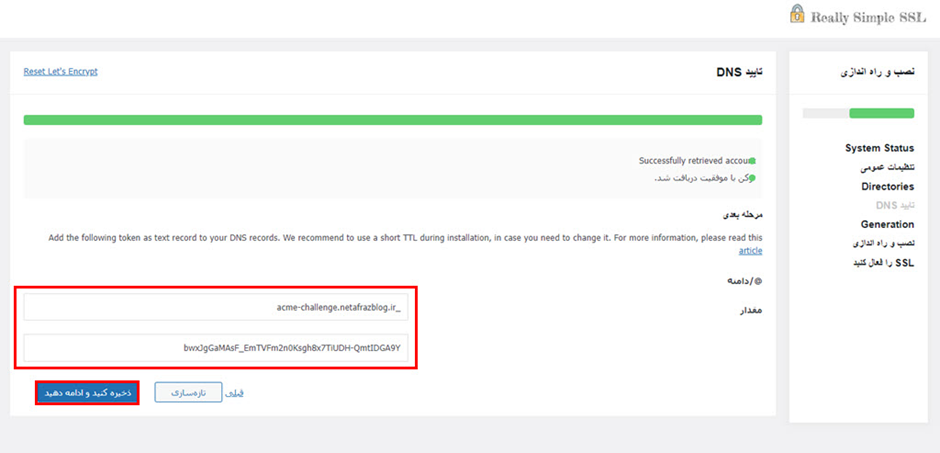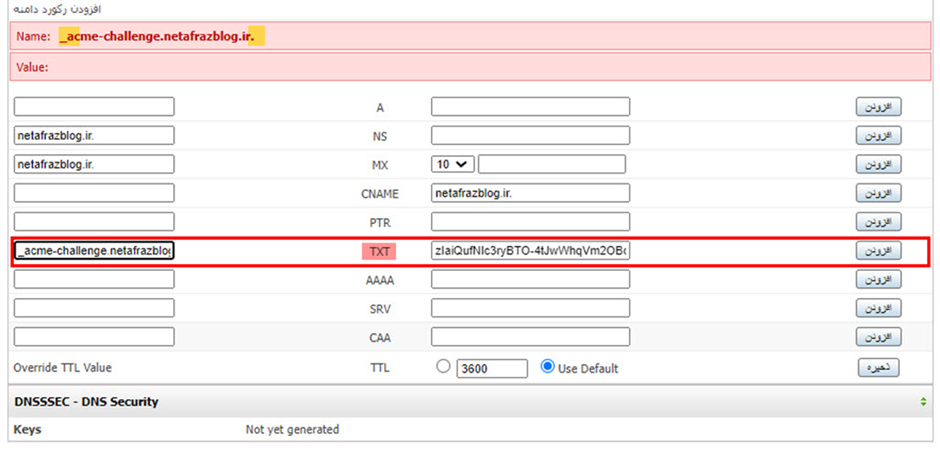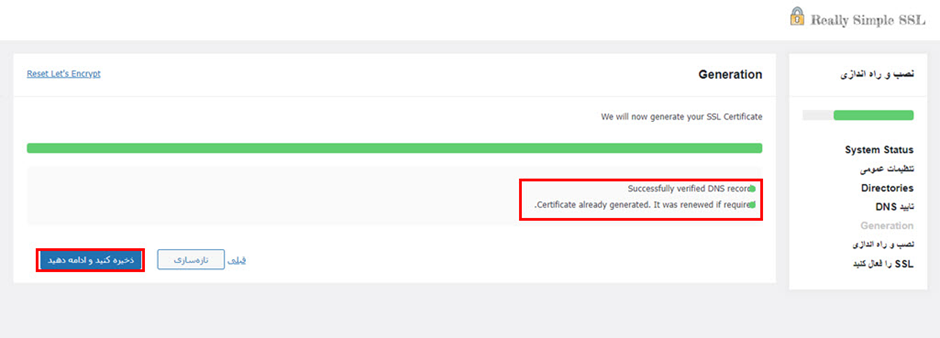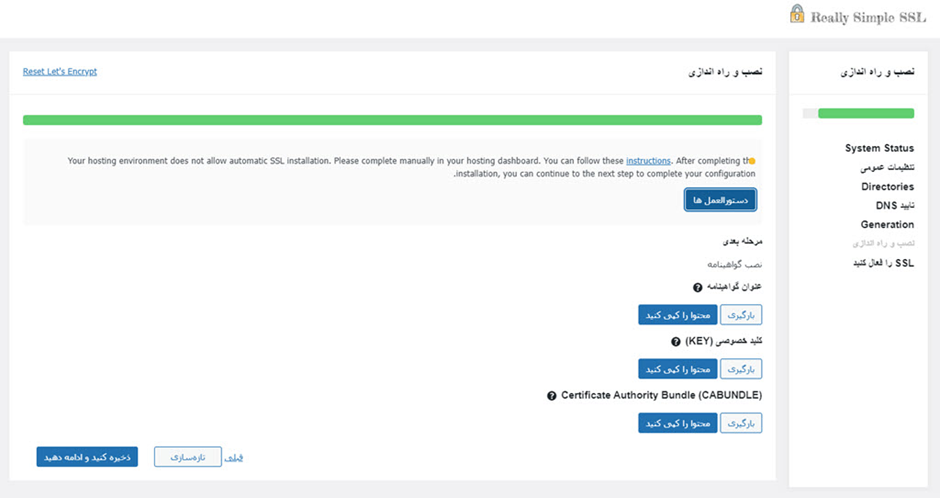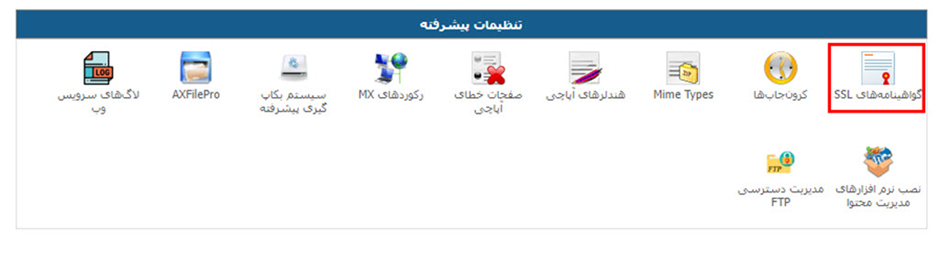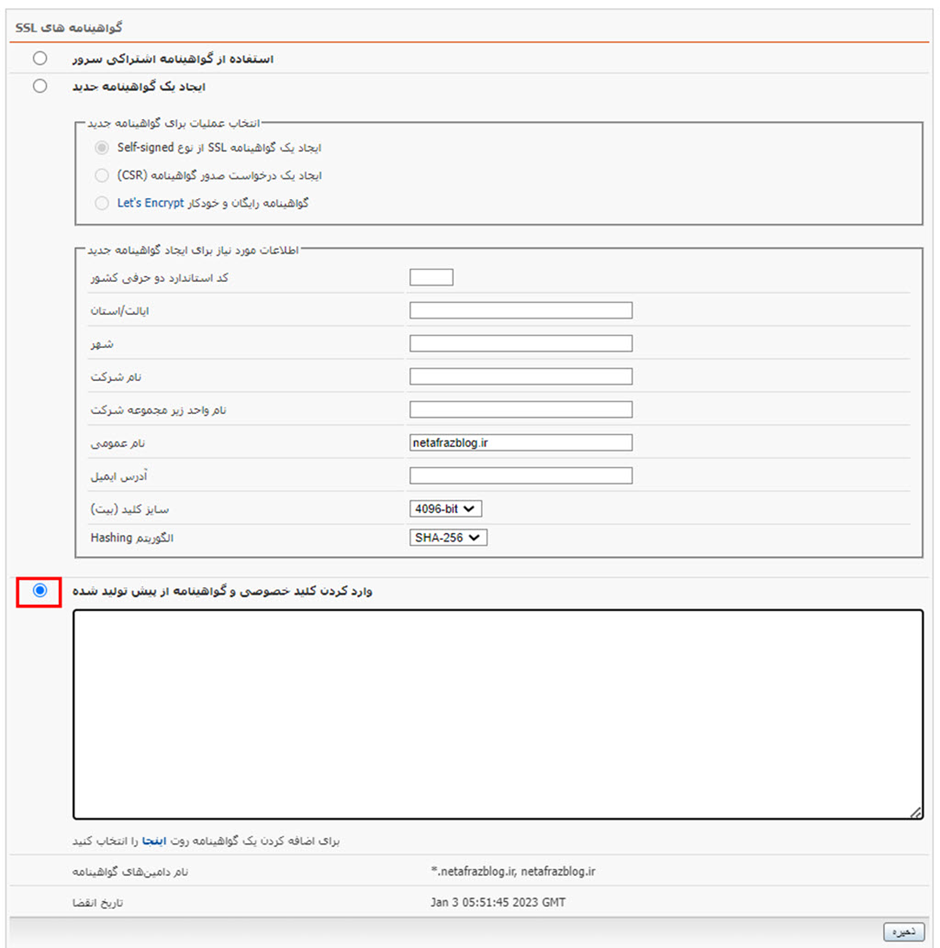امنیت وبسایت، دغدغهی اصلی هر وبمستر است. با توجه به اهمیت روزافزون امنیت اطلاعات، گوگل نیز به عنوان بزرگترین موتور جستجوی جهان، اقداماتی را برای افزایش امنیت کاربران در وب انجام داده است. یکی از این اقدامات، الزام استفاده از پروتکل SSL برای تمامی وبسایتها میباشد. به همین دلیل، از سال 2018، مرورگر کروم وبسایتهایی که از پروتکل SSL استفاده نمیکنند را به عنوان وبسایت ناامن نشان میدهد. این موضوع به طور مستقیم بر اعتماد کاربران و رتبهبندی وبسایت در نتایج جستجو تاثیر میگذارد. اگر این پروتکل را تاکنون روی وبسایت خود نصب نکردهاید نگران نباشید در ادامه به آموزش نصب SSL در وردپرس و تبدیل http به https خواهیم پرداخت.
SSL چیست و چگونه کار می کند؟ مزایا و انواع آن
HTTPS چیست؟
HTTPS یک لایه امنیتی قدرتمند است که ارتباط بین مرورگر شما و وبسایت مورد نظر را رمزنگاری میکند. این بدان معناست که اطلاعاتی که شما در هنگام بازدید از یک وبسایت به اشتراک میگذارید مانند نام کاربری، رمز عبور، اطلاعات کارت اعتباری و سایر دادههای حساس، قبل از ارسال به سرور وبسایت به صورت کدهای پیچیده و غیرقابلفهم تبدیل میشوند. این امر باعث میشود که هکرها نتوانند به راحتی به این اطلاعات دسترسی پیدا کنند و از آنها سوء استفاده نمایند.
وجود گواهی SSL که منجر به فعال شدن پروتکل HTTPS میشود، برای هر وبسایتی، به ویژه آنهایی که اطلاعات شخصی کاربران را جمعآوری میکنند، ضروری است. زمانی که شما آدرس یک وبسایت را در مرورگر خود وارد مینمایید، مرورگر شما به دنبال این گواهی میگردد. اگر این گواهی معتبر باشد، مرورگر یک قفل سبز رنگ در نوار آدرس نمایش داده که نشان میدهد ارتباط شما با آن وبسایت به صورت امن برقرار شده است.
HTTPS چیست؟ آشنایی با کارکرد و مزایای این پروتکل
http چیست؟
HTTP مخفف، Hypertext Transfer Protocol است و به زبان ساده، پروتکلی میباشد که برای انتقال اطلاعات از یک سرور به مرورگر شما استفاده میگردد. زمانی که شما آدرس یک وبسایت را در مرورگر خود تایپ میکنید، در واقع درخواستی به سرور آن وبسایت ارسال مینمایید و این درخواست از طریق پروتکل HTTP منتقل میشود.
سرور هم در پاسخ، محتوای مورد نظر (مثل صفحات وب، تصاویر، ویدئوها و غیره) را به مرورگر شما میفرستد. پس هر بار که شما در اینترنت گشتوگذار میکنید، پروتکل HTTP نقش مهمی در برقراری ارتباط بین شما و سرورهای وبسایتها ایفا مینماید؛ به عبارت دیگر، HTTP مانند یک پیک است که بستههای اطلاعاتی را بین شما و سرور جابهجا میکند. این پروتکل، اساس کار وب بوده و برای نمایش صفحات وب، دانلود فایلها و بسیاری از فعالیتهای دیگر در اینترنت استفاده میشود.
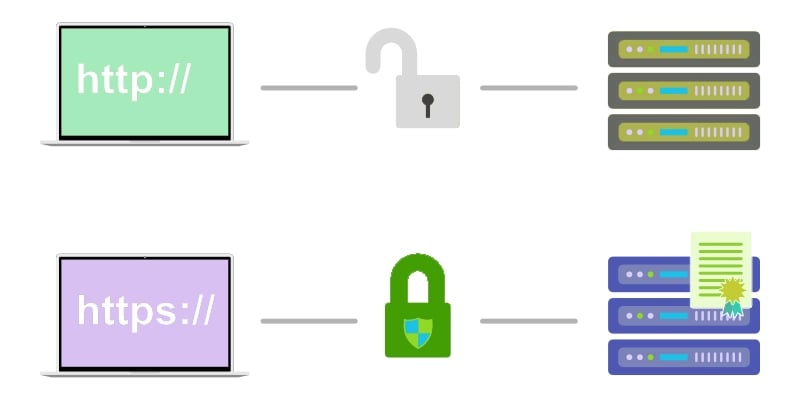
تفاوت HTTP و HTTPS در چیست؟
HTTP و HTTPS دو پروتکل ارتباطی هستند که برای انتقال اطلاعات در وب استفاده میشوند؛ اما تفاوت اصلی آنها در سطح امنیت آنها است. HTTP پروتکلی ساده و بدون رمزنگاری است که اطلاعات را به صورت متن ساده بین مرورگر و سرور وبسایت جابهجا میکند. این بدان معناست که هر کسی که به این اطلاعات در مسیر انتقال دسترسی پیدا نماید، میتواند آنها را بخواند و از آنها سوءاستفاده کند. در مقابل، HTTPS یک لایه امنیتی اضافی روی HTTP ایجاد مینماید که باعث رمزنگاری اطلاعات میگردد.
این رمزنگاری مانند یک قفل محکم برای اطلاعات شما عمل میکند و باعث میشود که حتی اگر کسی به اطلاعات شما دسترسی پیدا نماید، نتواند آن را بخواند و از آن استفاده کند. به عنوان مثال، زمانی که شما در یک فروشگاه آنلاین خرید مینمایید و اطلاعات کارت بانکی خود را وارد میکنید، اگر آن فروشگاه از HTTPS استفاده نکند، اطلاعات شما در معرض خطر قرار میگیرد و هر کسی میتواند به راحتی به آن اطلاعات دسترسی پیدا نماید؛ اما اگر آن فروشگاه از HTTPS استفاده کند، اطلاعات شما رمزنگاری شده و به صورت امن انتقال پیدا مینماید.
پروتکلهای HTTP و HTTPS چه تفاوتهایی دارند؟
چرا باید از پروتکل HTTPS حتما استفاده کنیم؟
گوگل و سایر موتورهای جستجو، وبسایتهایی که از پروتکل SSL استفاده میکنند را نسبت به سایر وبسایتها در اولویت قرار میدهند. این بدان معناست که وبسایت شما با داشتن SSL شانس بیشتری برای قرار گرفتن در رتبههای برتر نتایج جستجو دارد. علاوه بر این، مرورگرهای مدرن مانند گوگل کروم، وبسایتهایی که فاقد SSL هستند را بهعنوان وبسایتهای ناامن علامتگذاری میکنند. این امر میتواند باعث کاهش اعتماد کاربران و در نتیجه کاهش ترافیک وبسایت شما شود؛ بنابراین، استفاده از SSL نه تنها به امنیت وبسایت شما کمک مینماید؛ بلکه به بهبود سئوی سایت و افزایش بازدیدکنندگان نیز منجر میگردد.
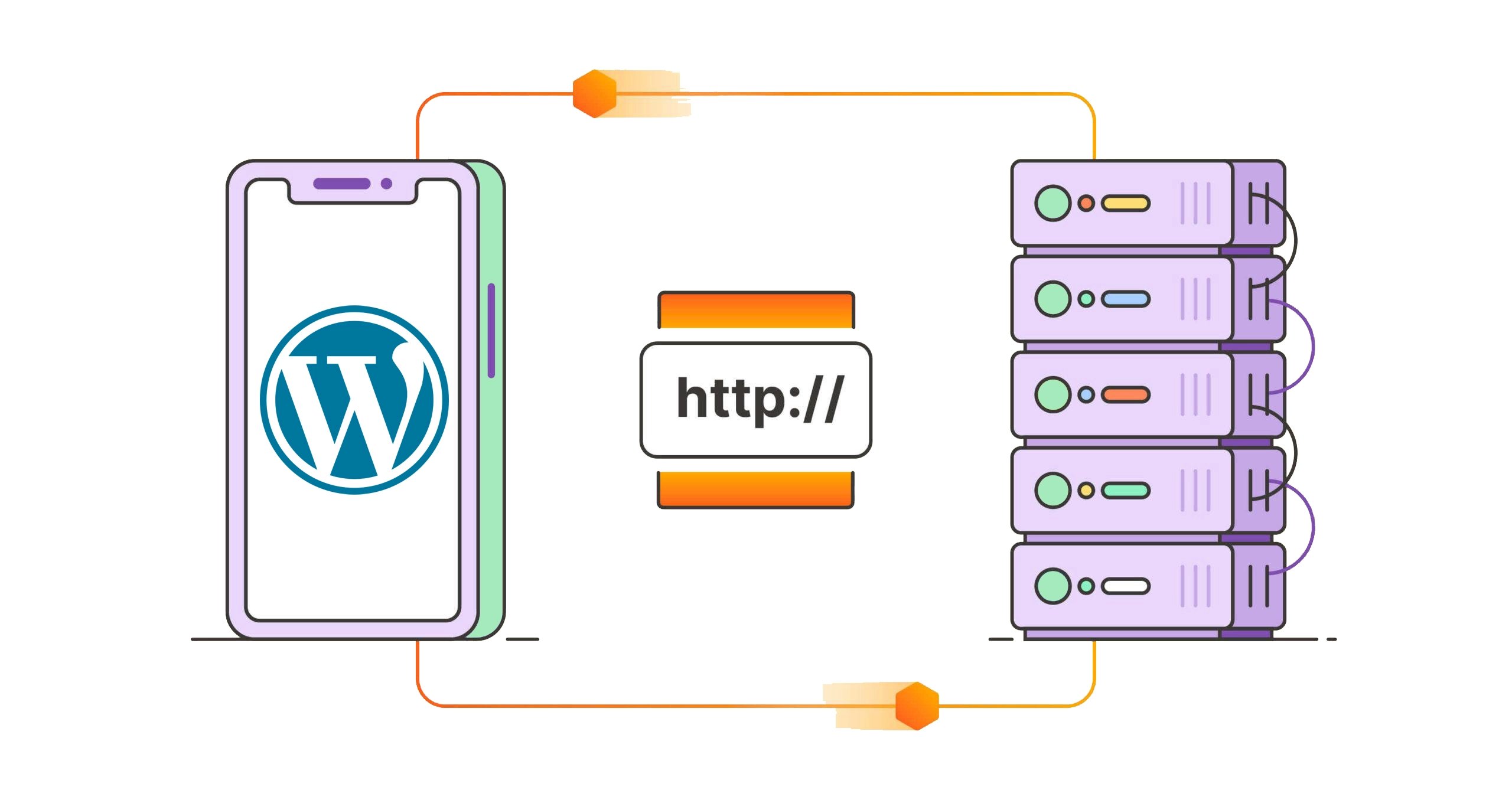
پیشنیازهای نصب SSL در وردپرس
برای نصب موفق SSL در وردپرس، به چند مورد اساسی نیاز دارید. برای نصب این پروتکل یک هاستینگ با پشتیبانی از SSL ضروری است. اکثر کنترل پنل های محبوب مانند دایرکت ادمین و سی پنل امکان نصب SSL را فراهم میکنند. همچنین یک گواهی SSL معتبر نیز نیاز است. این گواهی را میتوانید از شرکت هاستینگ خود تهیه کنید یا از ارائه دهندگان گواهی SSL مستقل خریداری نمایید. در صورتی که گواهی SSL را خودتان خریداری کردهاید، باید آن را روی سرور هاستینگ خود نصب کنید.
برای این کار میتوانید از پنل کنترل هاستینگ خود (مانند دایرکت ادمین یا سی پنل) استفاده نمایید یا از شرکت هاستینگ خود درخواست کمک کنید. در نهایت، پس از نصب گواهی SSL، باید تنظیمات وردپرس را برای استفاده از پروتکل HTTPS بهروزرسانی کرد. این کار معمولا با استفاده از افزونههای مخصوص یا ویرایش فایلهای پیکربندی وردپرس انجام میشود.
روشهای نصب SSL در وردپرس و تبدیل http به https
پس از آنکه گواهی SSL شما در دامنه فعال شد، قدم بعدی فعالسازی این پروتکل در محیط وردپرس است. این کار باعث میگردد تا وبسایت شما به طور کامل از پروتکل HTTPS استفاده کند و تمام ارتباطات بین سرور و مرورگر کاربران به صورت رمزنگاری شده انجام شود.
برای فعالسازی SSL در وردپرس، روشهای مختلفی وجود دارد که دو روش اصلی آن عبارتاند از:
-
روش اول (استفاده از افزونههای وردپرس): بسیاری از افزونهها به صورت خودکار فرآیند نصب و فعالسازی SSL را انجام میدهند. این روش برای کاربران مبتدی بسیار ساده است.
-
روش دوم (ویرایش فایلهای پیکربندی وردپرس): این روش برای کاربرانی که با کد نویسی آشنا هستند مناسبتر است و به آنها امکان کنترل بیشتری روی فرآیند فعالسازی SSL میدهد.
با توجه به سطح دانش و نیازهای خود، میتوانید یکی از این روشها را انتخاب کرده و آموزشهای مربوطه را دنبال کنید. در ادامه، به طور مفصل به هر یک از این روشها پرداخته خواهد شد.

آموزش گام به گام فعالسازی SSL در وردپرس با استفاده از افزونه Really Simple SSL
یکی از سادهترین روشها برای فعالسازی SSL در وردپرس، استفاده از افزونههای تخصصی است. افزونه Really Simple SSL یکی از محبوبترین و کارآمدترین افزونهها در این زمینه میباشد. این افزونه به صورت خودکار بسیاری از تنظیمات مورد نیاز برای فعالسازی SSL را انجام میدهد و فرآیند را برای شما ساده میکند. مراحل فعالسازی SSL با استفاده از این افزونه عبارت است از:
مرحله اول (نصب افزونه)
- برای نصب افزونه Really Simple SSL، به بخش افزونهها در پیشخوان وردپرس خود بروید.
لینک دانلود افزونه Really Simple SSL
- روی دکمه افزودن کلیک کرده و در نوار جستجو، نام افزونه را وارد کنید.
- پس از یافتن افزونه مورد نظر، روی دکمه نصب و سپس فعالسازی کلیک نمایید.
- با این کار، افزونه به طور کامل در سایت شما نصب و فعال خواهد شد و آماده استفاده است.

مرحله دوم (فعالسازی SSL)
- پس از نصب و فعالسازی افزونه Really Simple SSL، به یک صفحه بسیار ساده و کاربرپسند هدایت خواهید شد.
- این افزونه برخلاف بسیاری از افزونههای وردپرس، دارای بخشهای پیچیده و متنوع نیست.
- خوشبختانه، تمامی بخشهای این افزونه به زبان فارسی ترجمه شده است و حتی کاربران مبتدی نیز به راحتی میتوانند از آن استفاده کنند.
- در نسخه رایگان این افزونه که در مخزن وردپرس قابل دسترسی است، امکانات اولیه و ضروری برای فعالسازی SSL در سایت شما فراهم شده است.
- اگر تاکنون گواهینامه SSL روی سایت خود نصب نکرده باشید، پس از ورود به صفحه افزونه، با یک پیغام راهنما مواجه خواهید شد که شما را برای فعالسازی SSL راهنمایی میکند.
- بعد از ورود به افزونه باید روی گزینه ssl کلیک نمایید.
مرحله سوم:
- صفحه وضعیت سیستم، اولین گام در فرآیند فعالسازی گواهی SSL با استفاده از افزونه Really Simple SSL است.
- این افزونه به صورت خودکار تمام پیشنیازهای مورد نیاز برای نصب گواهی SSL رایگان Let's Encrypt را بررسی میکند.
- مواردی مانند فعال بودن تابع CURL، نسخه PHP و پشتیبانی دامنه از گواهیهای Let's Encrypt در این مرحله ارزیابی میشوند.
- اگر تمامی این شرایط بر روی سرور شما برقرار باشد، دکمه ذخیره کنید و ادامه دهید فعال شده و شما میتوانید به مرحلهی بعدی نصب گواهی SSL بروید.
مرحله پنجم (تنظیمات اولیه گواهینامه SSL)
پس از بررسی پیشنیازهای سیستم، نوبت به وارد کردن اطلاعات اولیه گواهینامه SSL میرسد. در این مرحله، افزونه Really Simple SSL اطلاعاتی مانند آدرس ایمیل، موافقت با قوانین Let's Encrypt و برخی تنظیمات فنی دیگر را از شما درخواست میکند.
-
ایمیل دامنه: به طور پیشفرض، افزونه از ایمیل رسمی دامنه شما استفاده مینماید. این ایمیل برای دریافت اطلاعیههای مربوط به گواهینامه SSL و همچنین در صورت بروز هرگونه مشکل مورد استفاده قرار میگیرد.
-
موافقت با قوانین Let's Encrypt: برای استفاده از گواهیهای رایگان Let's Encrypt، باید با قوانین و مقررات این سازمان موافقت نمایید. با تیک زدن گزینه مربوطه، این موافقت را اعلام میکنید.
-
OCSP Stapling: این قابلیت با ذخیره وضعیت گواهی SSL روی سرور، باعث کاهش زمان پاسخگویی سرور میشود؛ اما در برخی موارد ممکن است باعث ایجاد مشکلاتی گردد. به همین دلیل، توصیه میشود که این گزینه را غیرفعال کنید.
-
آدرس دامنه: آدرس دامنه شما به صورت خودکار تشخیص داده میشود و امکان تغییر آن وجود ندارد.
-
Include alias domain too: با فعال کردن این گزینه، هم آدرس اصلی دامنه و هم آدرسهایی که از پیشوند www استفاده میکنند، از طریق پروتکل HTTPS قابل دسترسی خواهند بود.
-
Hosting Provider: در این بخش، لیستی از بزرگترین سرویسهای میزبانی جهان وجود دارد. از آنجایی که سرویسهای میزبانی ایرانی در این لیست نیستند، بهتر است این بخش را بدون تغییر رها کنید.
- پس از تکمیل این تنظیمات، با کلیک بر روی دکمه ذخیره نمایید و ادامه دهید، مراحل بعدی نصب گواهینامه SSL آغاز میشود.
نکته مهم: تمامی تنظیمات انجام شده در این مرحله، برای استفاده از گواهی SSL رایگان Let's Encrypt بهینه شده است. اگر قصد استفاده از گواهی SSL تجاری را دارید، ممکن است نیاز به انجام تنظیمات اضافی باشد.
مرحله ششم (احراز مالکیت دامنه و سرویس میزبانی)
- پس از تکمیل تنظیمات اولیه گواهی SSL، نوبت به یکی از مهمترین مراحل نصب گواهی یعنی احراز مالکیت دامنه میرسد.
- این مرحله به افزونه Really Simple SSL اطمینان میدهد که شما مالک واقعی دامنه هستید و اجازه نصب گواهی SSL را دارید.
- در اولین قدم، افزونه تلاش مینماید تا به دایرکتوری well-known. در سرور شما دسترسی پیدا کند.
- این دایرکتوری برای انجام برخی بررسیهای امنیتی و احراز هویت مورد استفاده قرار میگیرد.
- در بسیاری از سرویسهای میزبانی به دلایل امنیتی دسترسی مستقیم به دایرکتوری well-known. محدود شده است؛ بنابراین، اگر از این سرویسها استفاده میکنید، با پیغام خطا مواجه خواهید شد و نمیتوانید از این روش برای احراز مالکیت استفاده نمایید.
- خوشبختانه، افزونه Really Simple SSL یک راهکار جایگزین برای شما در نظر گرفته است.
- با کلیک بر روی دکمه Switch to DNS verification میتوانید به روش تایید DNS تغییر مسیر دهید.
مرحله هفتم (تایید مالکیت دامنه از طریق رکورد DNS)
- پس از کلیک بر روی گزینه "تغییر به تایید DNS"، یک پنجره جدید باز میشود که حاوی دو مقدار مهم "دامنه" و "مقدار" است.
- این دو مقدار کلیدی برای ایجاد رکورد TXT در تنظیمات DNS دامنه شما هستند و به عنوان مدرکی برای اثبات مالکیت دامنه به سرویس Let’s Encrypt ارائه میشوند.
- با استفاده از این اطلاعات و ورود به پنل کنترل دایرکت ادمین هاستینگ خود، میتوانید به سادگی رکورد TXT را ایجاد کرده و فرآیند احراز هویت را تکمیل کنید.
- پس از ورود به پنل کنترل دایرکت ادمین، با انتخاب گزینه "مدیریت DNS" به محیطی دسترسی پیدا خواهید کرد که تمام رکوردهای DNS مربوط به دامنه شما در آن نمایش داده میشود.
- در این قسمت، شما باید رکورد TXT جدیدی ایجاد کنید.
- برای این کار، در فرم ایجاد رکورد، در قسمت نام میزبان Host، عبارت "دامنه" را که با یک زیرخط (_) شروع میشود و با یک نقطه (.) ختم میگردد، وارد نمایید.
- در قسمت مقدار Valueنیز، دقیقا همان مقداری را که افزونه Really Simple SSL در اختیار شما قرار داده است، کپی و پیست کنید.
- سپس، نوع رکورد را بر روی TXT تنظیم کرده و با کلیک روی دکمه "افزودن"، رکورد جدید را ثبت نمایید.
- توجه داشته باشید که حتما از نوع رکورد TXT استفاده کنید؛ زیرا این نوع رکورد برای احراز هویت دامنه مورد نیاز است.
- پس از آنکه با موفقیت رکورد TXT را در پنل دایرکت ادمین ایجاد کردید، به صفحه افزونه Really Simple SSL بازگردید.
- در بخش "تایید DNS"، بر روی دکمه "ذخیره کنید و ادامه دهید" کلیک نمایید.
- افزونه به صورت خودکار شروع به بررسی رکورد TXT ایجاد شده در DNS شما خواهد کرد.
- اگر رکورد TXT به درستی ایجاد شده و تغییرات آن در DNS شما اعمال شده باشد، افزونه پیغامی مبنی بر "تایید موفقیتآمیز رکورد DNS، یا عبارت مشابهی را نمایش خواهد داد و شما به مرحله بعدی فرآیند نصب گواهی SSL هدایت خواهید شد.
اگر با پیغام خطا مواجه شدید یا دکمه "ذخیره کنید و ادامه دهید" غیرفعال بود، به احتمال زیاد مشکلی در فرآیند ایجاد یا انتشار رکورد TXT وجود دارد. در این صورت، مراحل زیر را انجام دهید:
-
اطمینان حاصل کنید که رکورد TXT را با دقت و بدون هیچ گونه خطایی ایجاد کرده باشید. نام میزبان، مقدار رکورد و نوع رکورد را مجددا بررسی نمایید.
-
تغییرات ایجاد شده در DNS ممکن است تا چند ساعت یا حتی بیشتر طول بکشد تا در سراسر اینترنت منتشر شود. صبور باشید و پس از گذشت مدتی مجددا سعی کنید.
-
اگر پس از گذشت زمان کافی مشکل برطرف نشد، با پشتیبانی فنی هاستینگ خود تماس بگیرید. آنها میتوانند به شما در رفع مشکل کمک نمایند.
- پس از تایید موفقیتآمیز رکورد DNS، به مرحله Generation هدایت خواهید شد.
- در این مرحله، افزونه گواهی SSL را برای دامنه شما تولید میکند.
- پس از اتمام فرآیند تولید، بر روی دکمه "ذخیره نمایید و ادامه دهید" کلیک کنید تا گواهی SSL بر روی سرور شما نصب شود.
مرحله هفتم (نصب و راهاندازی گواهینامه SSL)
- پس از آنکه در مرحله Generation بر روی دکمه "ذخیره کنید و ادامه دهید" کلیک کردید، به مرحله نهایی یعنی "نصب و راهاندازی" هدایت خواهید شد.
- در این مرحله، افزونه سه تکه کد به شما ارائه میدهد.
- این کدها در واقع اجزای تشکیلدهنده گواهی SSL رایگان Let's Encrypt هستند که برای فعالسازی لایه امنیتی HTTPS بر روی سایت شما ضروری هستند.
حال سوال اینجاست که با این کدها چه باید کرد؟
برای بهرهمندی از امنیت و مزایای گواهی SSL، باید این کدها را در تنظیمات سرور خود جایگذاری کرد. روش دقیق جایگذاری این کدها بسته به نوع کنترل پنل و تنظیمات سرور شما متفاوت است. به طور معمول، این کدها در بخش تنظیمات SSL/TLS سرور شما قرار میگیرند.
- پس از ورود به پنل دایرکت ادمین، برای جایگذاری کدهای گواهی SSL، به بخش تنظیمات پیشرفته مراجعه کرده و گزینه "گواهینامههای SSL" را انتخاب کنید.
- در این صفحه، سه گزینه برای مدیریت گواهیهای SSL ارائه شده است.
- برای استفاده از کدهای گواهی که از افزونه Really Simple SSL دریافت کردهاید، گزینه "وارد کردن کلید خصوصی و گواهینامه از پیش تولید شده" را انتخاب کنید.
- با انتخاب این گزینه، فیلدهایی برای بارگذاری فایلهای گواهی فعال میشوند.
- حال، فایلهای گواهی SSL که افزونه به شما ارائه داده است را در فیلدهای مربوطه بارگذاری نمایید.
- برای تکمیل فرایند نصب گواهی SSL، ابتدا به صفحه افزونه Really Simple SSL بازگردید و محتوای کلید خصوصی (Private Key) را با کلیک بر روی دکمه "محتوا را کپی کنید" در حافظه موقت سیستم (Clipboard) قرار دهید.
- سپس به پنل دایرکت ادمین رفته و در بخش مربوط به وارد کردن کلید خصوصی و گواهی، محتوای کپی شده را در فیلد مخصوص به کلید خصوصی جایگذاری کنید.
- در ادامه، محتوای "عنوان گواهینامه" را نیز به همین روش کپی کرده و در فیلد مربوطه در پنل دایرکت ادمین وارد نمایید.
- دقت کنید که ترتیب قرارگیری این دو بخش بسیار مهم است.
- پس از وارد کردن اطلاعات، بر روی دکمه "ذخیره" کلیک کنید تا تغییرات اعمال گردد.
- پس از وارد کردن کلید خصوصی و گواهینامه اصلی در پنل دایرکت ادمین، مرحله نهایی برای تکمیل فرآیند نصب گواهی SSL، اضافه کردن گواهیهای واسط CA Bundle است.
- برای این کار، بر روی لینک "اینجا" که در بخش گواهینامههای SSL پنل دایرکت ادمین قرار دارد، کلیک کنید.
- در صفحه جدید، ابتدا گزینه "استفاده از یک گواهی CA" را فعال نمایید، تا فیلد مربوطه قابل ویرایش شود.
- سپس به صفحه افزونه Really Simple SSL برگشته و محتوای بخش Certificate Authority Bundle (CABUNDLE) را کپی کنید.
- این محتوا را در فیلد Certificate Authority SSL Certificate در پنل دایرکت ادمین جایگذاری کرده و تغییرات را ذخیره نمایید.
در نهایت، برای اجباری کردن استفاده از پروتکل HTTPS، گزینه Force SSL with https redirect را فعال کرده و مجددا بر روی دکمه "ذخیره" کلیک کنید. با انجام این مراحل، گواهی SSL شما بر روی سرور نصب شده و سایت شما از طریق پروتکل امن HTTPS قابل دسترسی خواهد بود.
چند نکته مهم در رابطه با افزونه Really Simple SSL
-
توصیه میشود قبل از فعالسازی افزونه Really Simple SSL، پلاگینهای کش مانند W3 Total Cache یا WP Rocket را غیرفعال کنید. این پلاگینها ممکن است با افزونه SSL تداخل داشته باشند.
-
پس از فعالسازی افزونه، به کنسول مرورگر خود توجه کنید تا مطمئن شوید که هیچ خطای جاوا اسکریپتی یا CSS وجود ندارد.
-
پس از فعالسازی SSL، تمام صفحات و بخشهای سایت خود را به دقت بررسی نمایید تا مطمئن شوید که همه چیز به درستی کار میکند.
آموزش گامبهگام راهاندازی SSL/HTTPS در وردپرس به صورت دستی
برای انجام این کار مراحل زیر را به ترتیب دنبال کنید.
مرحله اول: بهروزرسانی آدرس وبسایت به HTTPS
با تغییر آدرس وبسایت از HTTP به HTTPS، به وردپرس اعلام میکنید که از این پس از پروتکل امن برای ارتباط استفاده نماید. برای این کار به صورت زیر عمل کنید.
-
با استفاده از اطلاعات ورود به سایت خود، به بخش مدیریت وردپرس وارد شوید.
-
در منوی سمت چپ، روی گزینه "تنظیمات" و سپس "عمومی" کلیک نمایید.
-
در بخش "آدرس وردپرس WordPress Address و آدرس وبسایت Site Address آدرس سایت خود را به صورت کامل با پیشوند HTTPS وارد کنید. به عنوان مثال، اگر آدرس فعلی شما http://example.com است، آن را به https://example.com تغییر دهید.
-
پس از انجام تغییرات، روی دکمه "ذخیره تغییرات" کلیک نمایید.
مرحله دوم: تغییر مسیر به HTTPS با استفاده از فایل htaccess
پس از انجام تغییرات در تنظیمات عمومی وردپرس، نوبت به پیکربندی سرور میرسد.
فایل htaccess یک فایل تنظیمات بسیار مهم در سرورهای آپاچی است و برای کنترل نحوه عملکرد وبسرور استفاده میشود.
این فایل معمولا در روت اصلی سایت شما (همان جایی که فایلهای وردپرس قرار دارند) قرار دارد.
با استفاده از یک ویرایشگر متن ساده مانند Notepad++ یا Sublime Text، فایل htaccess را باز کنید. در انتهای فایل، کد زیر را اضافه نمایید:
<IfModule mod_rewrite.c>
RewriteEngine On
RewriteCond %{HTTPS} off
RewriteRule ^(.*)$ https://%{HTTP_HOST}%{REQUEST_URI} [L,R=301]
</IfModule >این کد به سرور دستور میدهد که هر درخواست HTTP را به HTTPS تغییر مسیر دهد.
توجه: اگر از سرور Nginx استفاده میکنید، کد زیر را جایگزین کد بالا نمایید و به جای example.com نام دامنه خود را قرار دهید:
server {
listen 80;
server_name example.com www.example.com;
{ return 301 https://example.com$request_uri;پس از اعمال تغییرات، فایل htaccess را ذخیره کنید.
مرحله چهارم: اجباری کردن HTTPS برای بخش مدیریت وردپرس
برای اینکه صفحه ورود و بخش مدیریت وردپرس نیز از پروتکل HTTPS استفاده کنند، باید فایل wp-config.php را ویرایش نماییم. این فایل معمولا در روت اصلی وردپرس قرار دارد. فایل را با یک ویرایشگر متن باز کرده و در انتهای فایل، قبل از خط That's all, stop editing!, خط کد زیر را اضافه کنید:
define('FORCE_SSL_ADMIN', true);این کد به وردپرس دستور میدهد که همیشه برای بخش مدیریت از اتصال امن HTTPS استفاده کند.
رفع خطای نمایش تصاویر و فایلها پس از نصب SSL در وردپرس
پس از نصب گواهی SSL و تغییر پروتکل سایت به HTTPS، ممکن است با مشکل نمایش ندادن صحیح تصاویر و فایلها مواجه شوید. این مسئله به دلیل وجود لینکهای قدیمی با پروتکل HTTP در پایگاه داده وردپرس رخ میدهد. برای حل این مشکل، باید این لینکها را به صورت یکجا با لینکهای جدید HTTPS جایگزین کنید. پلاگین وردپرس Better Search Replace ابزاری قدرتمند برای انجام این کار است.
لینک دانلود افزونه Better Search Replace
با نصب و فعالسازی این افزونه، میتوانید به سادگی تمام ارجاعهای HTTP را در پایگاه داده خود پیدا کرده و آنها را با HTTPS جایگزین نمایید. کافیست آدرس سایت خود را با پروتکل HTTP در بخش جستوجو وارد کرده و سپس آن را با آدرس HTTPS جایگزین کنید. با کلیک بر روی دکمه Run Search/Replace، افزونه به صورت خودکار تمام تغییرات لازم را در پایگاه داده اعمال خواهد کرد.
توجه: قبل از اجرای عملیات جایگزینی، حتما از پایگاه داده خود نسخه پشتیبان تهیه کنید تا در صورت بروز هرگونه مشکل، بتوانید به نسخه قبلی بازگردید. همچنین، توصیه میشود که ابتدا گزینه Run as dry run را فعال کنید تا تغییرات به صورت آزمایشی اعمال گردد و از صحت عملکرد افزونه اطمینان حاصل نمایید.

رفع خطای محتوای مختلط در قالب وردپرس
یکی از دلایل اصلی بروز خطای محتوای مختلط، وجود لینکهای HTTP در قالب وردپرس است. این اتفاق زمانی رخ میدهد که قالب شما به صورت سفارشیسازی شده باشد یا از قالبهای رایگان با کیفیت پایین استفاده شود. برای رفع این مشکل، ابتدا باید با استفاده از ابزار Inspect مرورگر، لینکهای HTTP موجود در قالب را شناسایی کرده و سپس آنها را در فایلهای قالب با لینکهای HTTPS جایگزین کنید. این کار مستلزم داشتن دانش کافی از HTML و CSS میباشد و برای کاربران مبتدی ممکن است پیچیده باشد؛ بنابراین، توصیه میگردد که قبل از هرگونه تغییری در قالب، از آن یک نسخه پشتیبان تهیه کنید تا در صورت بروز هرگونه مشکل، بتوانید به نسخه قبلی بازگردید. همچنین، میتوانید از یک توسعهدهنده وردپرس برای رفع این مشکل کمک بگیرید.
چگونه از سایت وردپرس بکاپ بگیریم؟
راهنمای کامل ثبت آدرس وبسایت با HTTPS در سرچ کنسول گوگل
همانطور که میدانید، موتورهای جستجو مانند گوگل، وبسایتهایی که از پروتکل HTTPS استفاده میکنند را نسبت به وبسایتهای HTTP به عنوان سایتهای امنتر و قابل اعتمادتری تلقی مینمایند. گوگل وبسایت شما را در حالتهای HTTP و HTTPS به صورت جداگانه میبیند. با ثبت هر دو نسخه، میتوانید بهتر عملکرد هر یک را در نتایج جستجو پیگیری کنید. همچنین گوگل به وبسایتهایی که از HTTPS استفاده مینمایند، امتیاز بیشتری میدهد. با ثبت هر دو نسخه، میتوانید به گوگل کمک کنید تا بهتر صفحات سایت شما را جستجو نماید.
گوگل سرچ کنسول چیست ؟ آموزش کار کردن با سرچ کنسول به زبان ساده
مراحل ثبت آدرس HTTPS در سرچ کنسول عبارتاند از:
- به حساب کنسول جستجوی گوگل خود وارد شوید.
- روی دکمه Add a Property کلیک کنید.
- در کادر مربوطه، آدرس کامل وبسایت خود را با پیشوند HTTPS وارد نمایید (مثلاhttps://www.example.com)
- گوگل روشهای مختلفی برای تایید مالکیت وبسایت ارائه میدهد.
- این روشها معمولا شامل اضافه کردن یک کد متا به بخش head سایت، آپلود یک فایل HTML خاص یا استفاده از Google Tag Manager میشود.
- روش مناسب را انتخاب کرده و مراحل آن را به دقت دنبال کنید.
- پس از تکمیل مراحل تایید، گوگل وبسایت شما را بررسی کرده و در صورت تایید، آن را به کنسول جستجو اضافه میکند.
نتیجه گیری
بهطورکلی میتوانیم بگوییم که نصب گواهی SSL و تبدیل پروتکل سایت از HTTP به HTTPS یکی از مهمترین اقدامات برای افزایش امنیت و اعتماد کاربران به وبسایت شماست. با انجام این کار، دادههای مبادله شده بین سرور و مرورگر کاربران رمزنگاری شده و از دسترس افراد متفرقه در امان میمانند. در این آموزش، مراحل نصب SSL در وردپرس و رفع مشکلات احتمالی مانند نمایش نادرست تصاویر و فایلها پس از نصب را به طور کامل بررسی کردیم.
سوالات متداول
چگونه یک گواهی SSL تهیه کنیم؟
شما میتوانید گواهی SSL را از شرکتهای ارائه دهنده خدمات میزبانی وب یا شرکتهای تخصصی فروش گواهی SSL خریداری کنید. همچنین، برخی شرکتها مانند Let's Encrypt گواهیهای SSL رایگان ارائه میدهند.
آیا نصب SSL روی سرعت سایت تاثیر میگذارد؟
در گذشته، نصب SSL ممکن بود کمی روی سرعت سایت تاثیر بگذارد؛ اما با پیشرفت تکنولوژی و بهبود الگوریتمهای فشردهسازی، این تاثیر به حداقل رسیده است.
چرا بعد از نصب SSL، برخی از تصاویر یا فایلهای من نمایش داده نمیشوند؟
این مشکل معمولا به دلیل وجود لینکهای HTTP در کدهای سایت است که باید به HTTPS تغییر کنند. میتوانید از افزونههای جستجو و جایگزینی برای اصلاح این مسئله استفاده نمایید.
null